Comment gérer les DNS sur Tilda
Vous pouvez transférer la gestion du domaine à Tilda, ce qui vous permettra de le connecter de manière transparente au site web, de créer rapidement des sous-domaines et d'ajouter des enregistrements supplémentaires.
Comment transférer la gestion de votre domaine à Tilda
Si vous avez acheté un domaine par l'intermédiaire de Tilda, il est automatiquement géré par les serveurs NS de Tilda. Par conséquent, aucune configuration supplémentaire n'est nécessaire. Dans ce cas, vous pouvez passer immédiatement à la gestion des enregistrements.
Pour transférer la gestion du domaine vers Tilda, ajoutez les enregistrements NS-servers suivants du côté du registraire de votre domaine :
ns1.tildadns.com
ns2.tildadns.com
Les changements peuvent prendre 24 heures.
ns1.tildadns.com
ns2.tildadns.com
Les changements peuvent prendre 24 heures.
Vous trouverez ci-dessous un exemple de modification des enregistrements NS pour le registraire de domaine GoDaddy.
Si vous utilisez un autre service de domaine, vous trouverez des informations sur la modification des DNS dans le centre d'aide ou vous pourrez contacter votre équipe d'assistance.
Si vous utilisez un autre service de domaine, vous trouverez des informations sur la modification des DNS dans le centre d'aide ou vous pourrez contacter votre équipe d'assistance.
Comment changer de NS dans GoDaddy
Allez sur la page de gestion des DNS de votre domaine.
Dans la section "Nameservers", cliquez sur le bouton "Change".
Dans la fenêtre pop-up, cliquez sur "Entrer mes propres serveurs de noms (avancé)"
Entrez ns1.tildadns.com et ns2.tildadns.com dans les champs serveurs de noms, puis enregistrez les modifications.
Si vous recevez un message d'avertissement dans une fenêtre contextuelle, ne vous inquiétez pas. Cliquez sur la case à cocher, puis sur "Continuer".
La plupart des mises à jour des serveurs de noms prennent effet dans l'heure qui suit, mais la mise à jour globale peut prendre jusqu'à 48 heures.
Comment gérer les enregistrements de domaines sur Tilda
Pour accéder à la gestion des enregistrements de domaine du côté de Tilda , spécifiez le domaine dans Site Settings → Domain et vérifiez sa connexion. Si les serveurs NS sont corrects, le message "DNS is managed via Tilda." apparaît. Suivez le lien dans ce message.
Vous verrez le panneau de contrôle du domaine. Ici, vous pouvez configurer le courrier du domaine, ajouter des enregistrements TXT supplémentaires et définir des sous-domaines pour votre domaine principal. Les enregistrements pour le domaine primaire seront configurés automatiquement.
Créer des sous-domaines supplémentaires
Si vous envisagez de créer des sites web supplémentaires et de les placer dans des sous-domaines de l'adresse principale, vous pouvez le faire rapidement. Créez un nouveau projet, allez dans Paramètres du site → Domaine, puis entrez le sous-domaine souhaité et enregistrez les modifications.
Ouvrez le panneau de contrôle du domaine dans les Paramètres du site avec votre domaine primaire : Paramètres du site → Domaine → Gérer le domaine. Dans la section "Sous-domaines", cliquez sur le bouton "Ajouter un sous-domaine".
Définissez la valeur du sous-domaine et cliquez sur le bouton "Vérifier".
Si tout est correct et que le projet avec le sous-domaine existe, le système vous demandera de terminer la configuration du DNS. Cliquez sur "Oui".
Le nouveau sous-domaine apparaîtra dans la liste de vos sous-domaines. Lorsque le DNS sera mis à jour, le statut du sous-domaine sera également mis à jour et il sera prêt à fonctionner.
Enregistrements supplémentaires
Pour ajouter un nouvel enregistrement, allez dans la section "Enregistrements DNS" et cliquez sur le bouton "Ajouter un enregistrement DNS".
Dans le panneau de contrôle DNS, vous ne pouvez pas supprimer les enregistrements requis pour le fonctionnement du site web sur le domaine primaire et les enregistrements requis pour le fonctionnement de la messagerie du domaine, s'il a été configuré précédemment.
Définissez le nom d'hôte, le type et la valeur de l'enregistrement. Pour l'instant, le système permet d'ajouter des enregistrements de type TXT et MX. Si vous devez créer des enregistrements pour le domaine primaire, entrez le symbole @ dans le Nom d'hôte.
L'enregistrement sera ajouté immédiatement et sera actif dans les 24 heures.

